世界で累計1億8000万本を売り上げた大人気サンドボックスゲーム、マインクラフトの完全新作『Minecraft Earth(マインクラフトアース)』(iOS/Android) 。
このページでは、『Minecraft Earth(マインクラフトアース)』の建築は「ビルドプレート」から行います。
目次
Minecraft Earth 建築の遊び方 ビルドプレードでAR表示
マップ画面の「ビルドプレード」メニューから、ARで「テーブルサイズ」また「実物サイズ」建築ができます。
- テーブルサイズでAR表示し建築:ビルドプレードメニュー > 建築
- 実物サイズでAR表示し建築:ビルドプレードメニュー > ▷
テーブルサイズでAR表示し建築
テーブルサイズでビルドプレートの設置

1.マップ画面下部のビルトプレートを開く

2..「建築」をタップ

5.ビルドプレートを置きたい場所にカメラを向け「置く」をタップ

6.置くことができました。
建築
- 操作モード:ドアの閉開など設置したブロックを操作
- 取得モード:設置したブロックを回収
- アイテムの設置:画面下のパレットから設置したアイテムを選択、画面上の置きたい場所でタップ
操作モード
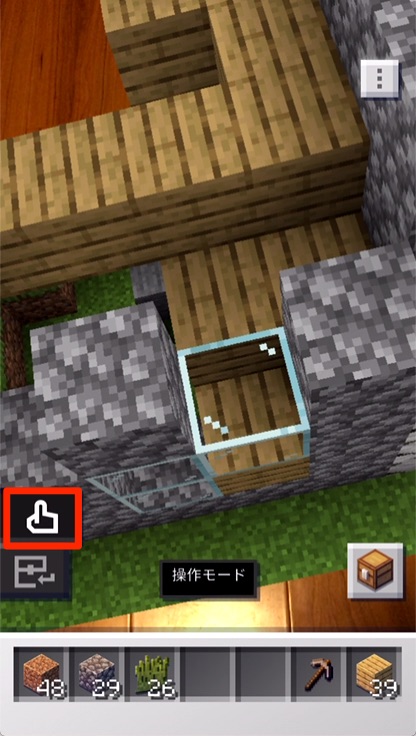
取得モード

1.「取得モード」をタップ

2.画面をタップするとブロックが壊れ取得できます
アイテムの設置
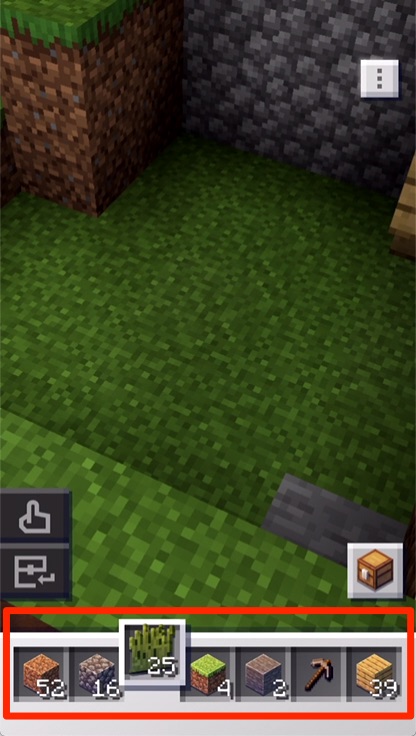
1.画面下から設置したいアイテムを選ぶ

2.画面をタップすると設置されます
ビルドプレートの移動
1.右上のメニューをタップ
2.「ビルドプレートの移動」をタップ
3.「ビルドプレート」を置きたい場所にカメラを向け「置く」をタップ
実物サイズでAR表示し建築
実物サイズでビルドプレートの設置

1.マップ画面下部のビルトプレートを開く

2..「▷」をタップ
Minecraft Earth「ビルドプレード」の種類
「ビルドプレード」は多数の種類があり、入手方法は「レベルを上げ開放」または「ストア購入」の2とおりです。
レベルアップで入手できるビルドプレート

初期から利用できるビルドプレート
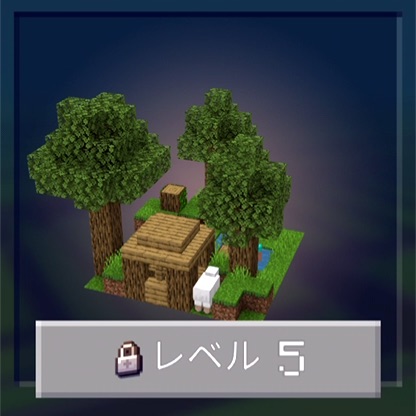
レベル5で開放されるビルドプレート

レベル10で開放されるビルドプレート

レベル15で開放されるビルドプレート

レベル20で開放されるビルドプレート
ストア購入できるビルドプレート
ストアで購入できる「ビルドプレート」は以下の7種類です(2019年11月20日時点)。購入には「ルビー」が必要です。

青々とした牧草地(必要ルビー:75個)

ニワトリはどこへ行く(必要ルビー:75個)

小さな滝(必要ルビー:225個)

孤独な羊の道(必要ルビー:225個)

海の見張り台(必要ルビー:100個)
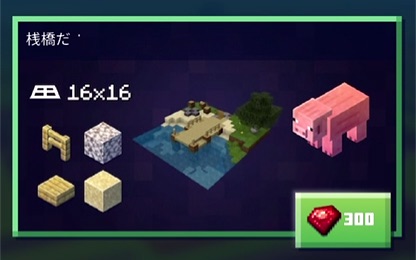
桟橋だ(必要ルビー:100個)
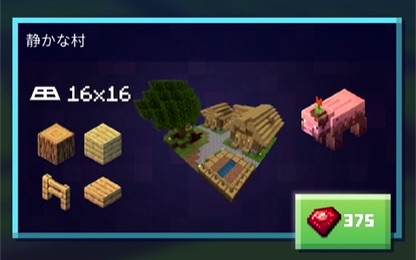
静かな村(必要ルビー:375個)
▼ストアの開き方

1.マップ画面下部の「ストア」をタップ
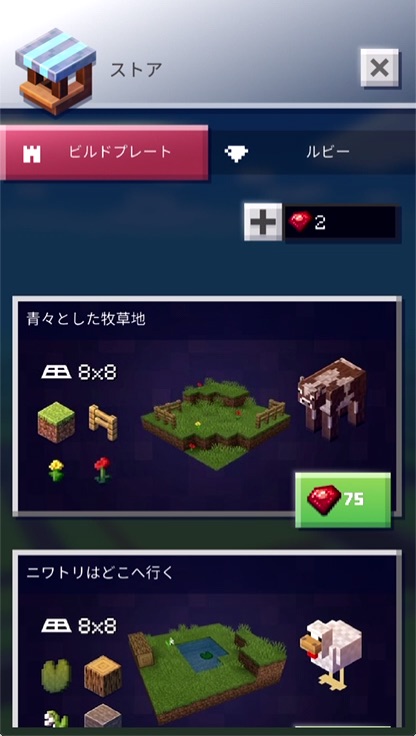
2.ストアが開く
Minecraft Earth フレンドと一緒に建築
Minecraft Earth では、フレンドと一緒に建築できます。追加側と招待側の手順は次のとおりです。
フレンド招待側

1.ビルドプレートを置きたい場所にカメラを向け「置く」をタップ
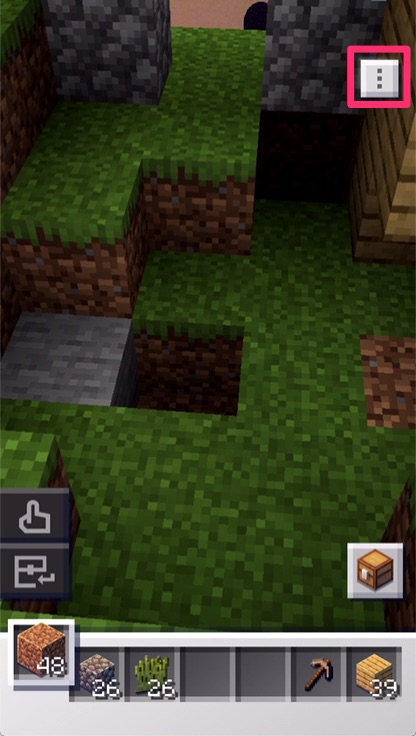
6.画面右上の「︙」をタップ

7.「フレンドを招待」をタップ

8.QRコードが表示されます
フレンド追加側

1.マップ画面下メニューの右から2つ目のアイコンをタップ
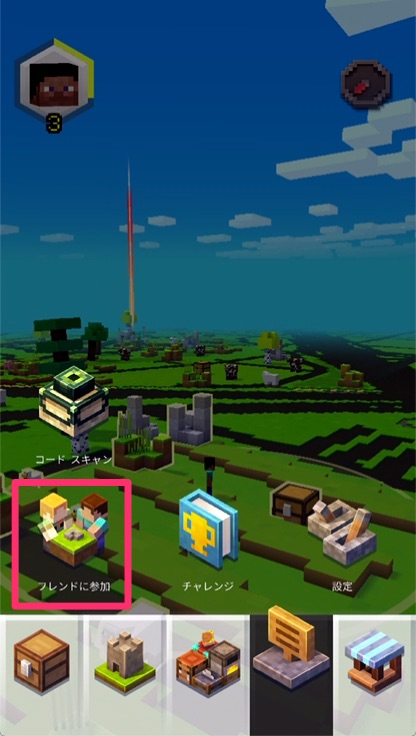
2.「フレンドに参加」をタップ

3.フレンドのビルドプレードで”フレンドを招待”で表示されるコードをスキャン
Minecraft Earth(マインクラフト・アース)
- Minecraft Earth 攻略 | 初心者向けに基本的な遊び方を解説
- Minecraft Earth 攻略 | ダウンロード方法と初期設定を解説
- Minecraft Earth 攻略 | ビルドプレード建築の遊び方を解説──テーブルサイズ・実物サイズでAR建築
- Minecraft Earth 攻略 | 実物サイズでAR表示する手順
- Minecraft Earth フレンド追加の手順を解説
- Minecraft Earth 不具合・エラーと対処方法
- 『Minecraft Earth』マインクラフトの完全新作ARゲーム。地球全土をまるごとマイクラ化
- AR版『Minecraft Earth(マインクラフト・アース)』、10月リリースへ。














